Mucha gente pregunta cómo programar un correo electrónico para una fecha determinada y por una buena razón. Como esperamos que nuestros colegas establezcan fechas y horas para las reuniones en su calendario de Outlook y establezcan un recordatorio, siempre hay alguien que convenientemente "No recibí el correo electrónico". Hoy veremos un par de funciones fáciles de implementar en Outlook 2007 para asegurarnos de que recibieron el correo electrónico e incluso lo leyeron.
Lo primero que puede hacer para asegurarse de que se entregó y leyó un correo electrónico es solicitar un recibo de entrega y lectura. Con el mensaje que está redactando abierto, haga clic en el Opciones pestaña y en la Rastreo coloque una marca de verificación junto a Solicitar una entrega y Solicitar un recibo. De esta manera, puede realizar un seguimiento de cuándo se entregó el mensaje y cuándo se abrió.

Solo porque reciba un recibo de que la persona leyó el correo electrónico, asegúrese de que su configuración no esté establecida en Siempre envía una respuesta cuando se solicita un recibo de lectura. Para comprobar esta configuración, vaya a Herramientas Opciones Preferencias Opciones de correo electrónico entonces el Opciones de seguimiento lengüeta.

Ahora, en el cuadro Opciones de seguimiento, asegúrese de "Enviar siempre una respuesta" o “Nunca envíe una respuesta”. Por supuesto, es posible que desee hablar de esto con el destinatario o con el departamento de TI.
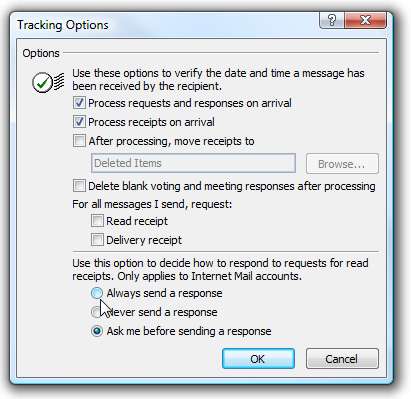
Para mayor certeza de que conocen la cita, haga clic en la pestaña cerca de la esquina inferior izquierda de la Rastreo sección para llegar a Opciones de mensaje . Aquí podemos hacer algunas cosas, una de las cuales es muy útil y es retrasar la entrega del mensaje para una fecha futura. Debajo Opciones de entrega cheque "No entregar antes" y seleccione la fecha y la hora para enviar un mensaje recordatorio. Una advertencia a esto es que con las cuentas POP3, debe mantener la aplicación Outlook abierta hasta que sea el momento de enviar el mensaje.
Además, puede establecer la importancia en Alto y agregue un par de cuentas de correo electrónico adicionales para que se envíen las respuestas a ... oye, nunca se sabe.
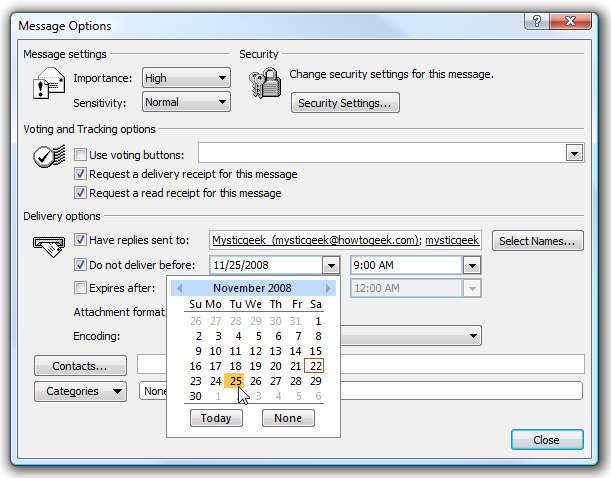
Tenga en cuenta que cuando programe el envío de un correo electrónico en una fecha futura, permanecerá en su Bandeja de salida hasta que llegue el momento de ser enviado.
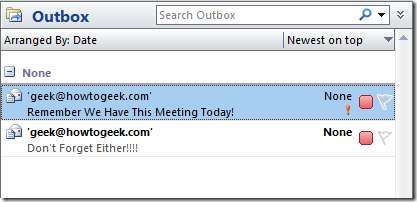
Con estas sencillas opciones y Compartir un calendario debe haber una comunicación perfecta sobre el Informes TPS . Por supuesto, si se reduce a eso, siempre puedes Reenvíe fácilmente el mensaje .







